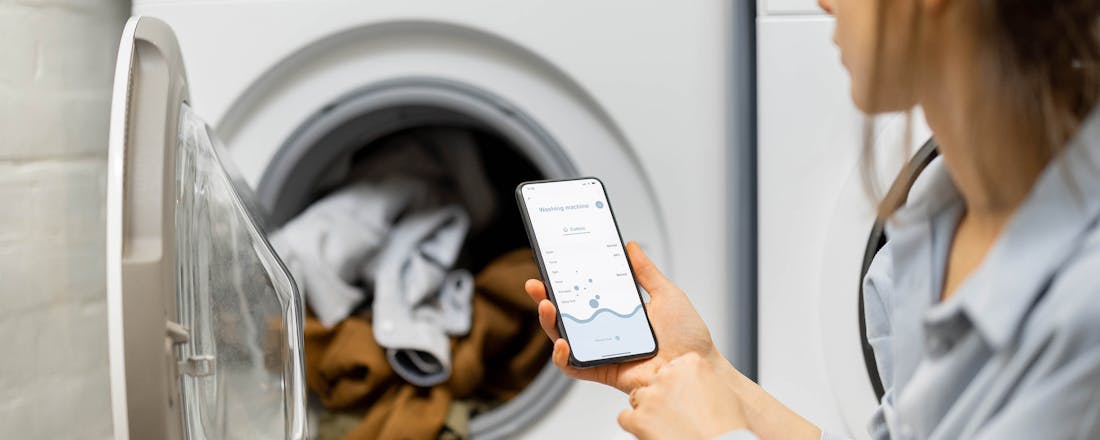Waar voor je geld: 5 energiezuinige wasmachines met wifi
Bij ID.nl zijn we dol op kwaliteitsproducten waar je niet de hoofdprijs voor betaalt. Een paar keer per week speuren we binnen een bepaald thema naar zulke deals. Op zoek naar een goede wasmachine met wifi-ondersteuning? Vandaag hebben we vijf interessante modellen gespot met een goede prijs-kwaliteitverhouding.
Samsung WW80T534ATWAS2
Samsung bewijst dat een slimme wasmachine helemaal niet zo duur hoeft te zijn. Verbind de prijsvriendelijke WW80T534ATWAS2 met wifi en volg in de SmartThings-app de voortgang van iedere wasbeurt. Verder ontvangen gebruikers op hun mobiele toestel statusupdates, onderhoudstips en wassuggesties. Een andere nuttige functie is de automatische dosering van wasmiddel en wasverzachter. Hierbij houdt het apparaat rekening met de belading. Er kan maximaal acht kilo kleding in de trommel. Tijdens het centrifugeren op maximaal 1400 toeren bedraagt het geluidsniveau 72 decibel.
In tegenstelling tot de meeste andere wasmachines bevat het overzichtelijke bedieningspaneel geen overdaad aan opties en pictogrammen. Draai aan de ronde knop en het geselecteerde wasprogramma verschijnt op het display. Kies bijvoorbeeld voor hygiënisch stomen of een supersnelle wascyclus. Er is ook een speciaal programma om hardnekkige vlekken te verwijderen. Deze wasmachine heeft energielabel A. Honderdmaal wassen resulteert volgens de specificaties in een stroomverbruik van slechts 47 kilowattuur. Samsung verwacht dat de WW80T534ATWAS2 lang meegaat, want de fabrikant geeft op de motor maar liefst twintig jaar garantie.
Miele WSD164 WCS
Deze wasmachine is gefabriceerd met het oog op een lange levensduur. Wegens de inbouw van diverse hoogwaardige onderdelen mikt Miele op een gebruikerstijd van zo’n twintig(!) jaar. De trommel biedt plek aan negen kilo wasgoed. Hierdoor leent de WSD164 WCS zich goed voor gezinnen van vier tot vijf personen. Als je de wasmachine aan het draadloze thuisnetwerk koppelt, ontvang je pushberichten op jouw smartphone. Op die manier merk je het meteen zodra de was klaar is. Zie verder in de app of je na de start van een wasprogramma nog een kledingstuk kunt toevoegen.
Het Nederlandse bedieningspaneel bevat alle gangbare wasprogramma’s. Voor een laag energieverbruik komt de Eco 40-60-cyclus goed van pas. Verder heeft de WSD164 WCS onder meer een kreukherstellend en extra snel wasprogramma. Je kunt de start van een gekozen cyclus tot uiterlijk 24 uur uitstellen. Deze wasmachine is gecertificeerd met energielabel A. Als je honderd wasjes draait, komt het elektriciteitsverbruik naar verwachting uit op 49 kilowattuur. Tot slot is de relatief stille motor een pluspunt. Het geluidsniveau komt namelijk niet boven de 70 decibel uit.
LG F4WR7009S2W
De betaalbare LG F4WR7009S2W valt bij diverse Kieskeurig.nl-bezoekers goed in de smaak, want ze komen tot een gezamenlijke beoordeling van een 9! De reviewers zijn onder meer te spreken over het hoge gebruiksgemak, het fraaie design en de stille werking (71 decibel). Met een vulgewicht van negen kilo kunnen gezinnen prima met dit witgoedproduct uit de voeten. De maximale centrifugesnelheid bedraagt 1400 toeren, zodat het meeste vocht al uit de gewassen kleding wordt afgevoerd. Een nuttige optie is dat je na aanvang van een cyclus nog een vergeten onderbroek of T-shirt kunt toevoegen.
Het uitgebreide bedieningspaneel telt heel wat wasprogramma’s. De extra snelle cyclus verdient speciale aandacht. Je wast daarmee een kleine hoeveelheid kleding binnen een kwartier. In de behuizing bevindt zich een wifi-adapter, zodat je het apparaat aan jouw draadloze thuisnetwerk kunt koppelen. Je hebt vanuit de LG ThinQ-app toegang tot extra (downloadbare) wasprogramma’s. Verder kun je de wasmachine met een smartphone op afstand bedienen. De F4WR7009S2W voldoet aan de eisen van energielabel A. Volgens de fabrikant verbruikt het apparaat bij honderd cycli maar 45 kilowattuur stroom.
AEG LR8BADEN
Verbind de breed verkrijgbare AEG LR8BADEN met wifi en ontvang in de My AEG Care-app slimme tips om beter te wassen. Je kunt via jouw smartphone zelfs programma’s personaliseren. Gelukkig heb je niet voor ieder wissewasje een app nodig, want het bedieningspaneel is erg uitgebreid. Wil je vuile kleding op korte termijn weer dragen? Geen probleem, want je wast drie kilo kleding in twintig minuten schoon. Het riante vulgewicht bedraagt maximaal negen kilo. Met behulp van het PowerClean-programma kun je een volle trommel binnen een uur op dertig graden wassen.
Deze krachtige wasmachine ondersteunt een maximale centrifugesnelheid van 1600 toeren. Dat betekent dat de kleding al redelijk droog uit de trommel komt. Je verkort daarmee de droogtijd aanzienlijk. Aan de hand van sensoren kiest de LR8BADEN automatisch de optimale wastijd en hoeveelheid water. Het is dan ook geen verrassing dat dit product het A-energielabel heeft. Honderd cycli staan volgens de specificaties gelijk aan een verbruik van 49 kilowattuur. Houd wel rekening met een relatief hoog geluidsniveau van 76 decibel.
Bosch WGB24407NL
Deze betrouwbare wasmachine van Bosch is van alle gemakken voorzien. Het moderne bedieningspaneel springt direct in het oog. Aan de hand van aanraaktoetsen kies je aan de linkerkant de gewenste wascyclus, zoals SuperKort 15/30 min, Jeans, Eco 40-60, Katoen, Wol en Kreukherstellend. Een waardevolle functie is dat je vanuit de Home Connect-app extra wasprogramma’s kunt starten. Verbind de WGB24407NL hiervoor met wifi. Op het display aan de rechterkant selecteer je onder meer de temperatuur en centrifugesnelheid van maximaal 1400 toeren. Tijdens het centrifugeren komt het geluidsniveau niet boven de 70 decibel uit.
Op het bedieningspaneel kun je zo nodig vlekkenreiniging activeren. Tik in dat geval op Zweet, Gras, Rode wijn, Boter/Olie, Tomaten of Bloed. Zie je nog ergens een verloren sok of overhemd liggen? Je kunt tijdens het wassen nog een kledingstuk toevoegen. De WGB24407NL analyseert via sensoren de belading en voegt exact genoeg water toe. Als je consequent het Eco 40-60 wasprogramma start, verbruikt het apparaat bij honderd wasbeurten slechts 39 kilowattuur. Dit product is dan ook voorzien van energielabel A. Je kunt vanuit een app op jouw smartphone het actuele energieverbruik monitoren.